Visualisaties maken met Databricks Assistant
Bij het opstellen van een AI/BI-dashboard kunnen gebruikers de Databricks Assistant vragen om grafieken te maken vanuit een eerder gedefinieerde dashboardgegevensset. Als u een nieuwe grafiek wilt maken, vraagt u eerst wat u wilt leren van de gegevens. U kunt de assistent ook gebruiken om een grafiek te bewerken. Nadat u een grafiek hebt gegenereerd, kunt u de gegenereerde visualisatie gebruiken en bewerken met behulp van het configuratievenster. Gebruikers moeten altijd visualisaties controleren die door de assistent zijn gegenereerd om de juistheid te controleren.
Hoe gebruik ik een prompt om een visualisatie te genereren?
Hieronder wordt uitgelegd hoe u visualisaties maakt met behulp van een bestaand dashboard waarin al een dashboardgegevensset is gedefinieerd. Zie Een dashboard maken voor meer informatie over het maken van een nieuw dashboard.
Klik op
 Dashboards om de pagina met dashboards te openen.
Dashboards om de pagina met dashboards te openen.Klik op een dashboardtitel om te beginnen met bewerken.
Klik op het tabblad Gegevens om te zien welke gegevensset is gedefinieerd of gebruikt in het dashboard.
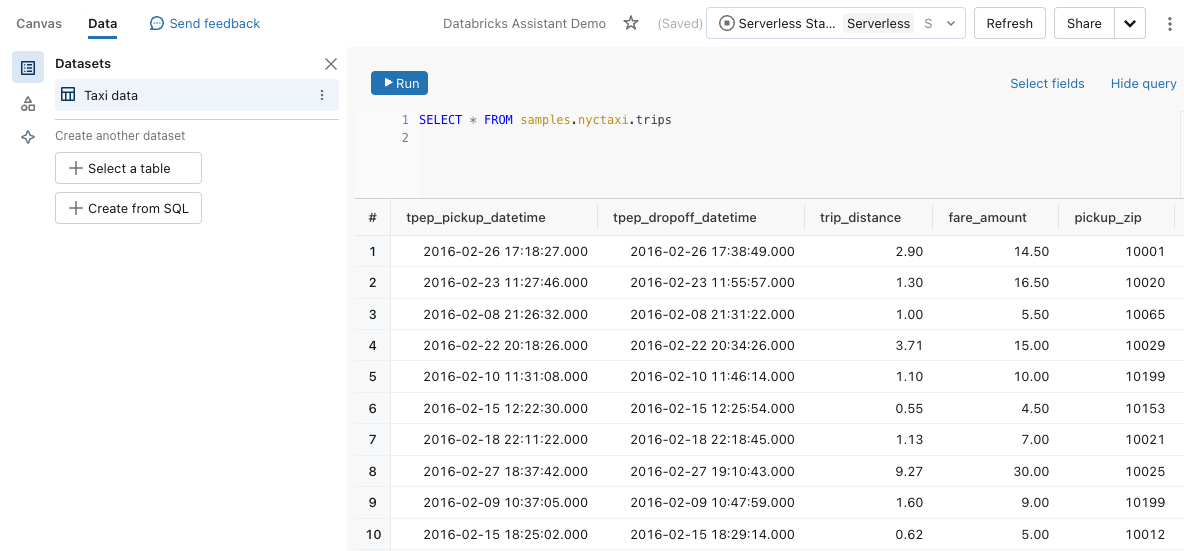
- Als u grafieken wilt genereren, moet ten minste één gegevensset worden geïdentificeerd in deze sectie.
- Als er meer dan één gegevensset is opgegeven, probeert Databricks Assistant de beste gegevensset te vinden om te reageren op de invoer van de gebruiker.
Klik op het tabblad Canvas om terug te gaan naar het dashboardcanvas.
Maak een visualisatiewidget.
- Klik op
 Een visualisatie maken om een visualisatiewidget te maken en gebruik de muis om deze in het canvas te plaatsen.
Een visualisatie maken om een visualisatiewidget te maken en gebruik de muis om deze in het canvas te plaatsen.
- Klik op
Typ een prompt in de visualisatiewidget en druk op Enter.
- Het kan even duren voordat de assistent een antwoord genereert. Nadat u een grafiek hebt gegenereerd, kunt u ervoor kiezen deze te accepteren of te negeren .
- Als de grafiek niet is wat u wilt, voert u de invoer opnieuw uit met behulp van de
 knop Opnieuw genereren.
knop Opnieuw genereren. - U kunt ook de invoer bewerken en het vervolgens opnieuw proberen. De bijgewerkte prompt wijzigt de eerder gegenereerde grafiek.
Notitie
Als u een gewijzigde grafiek weigert, worden de grafiek en invoer gewist. U kunt niet teruggaan naar de oorspronkelijke suggestie.
U kunt de grafiek bewerken met behulp van Databricks Assistant of het configuratiepaneel. Selecteer uw visualisatiewidget:
- Klik op het
 pictogram Assistent. Er wordt een invoerprompt weergegeven. Voer een nieuwe prompt in voor de grafiek.
pictogram Assistent. Er wordt een invoerprompt weergegeven. Voer een nieuwe prompt in voor de grafiek. - Gebruik het configuratiepaneel aan de rechterkant van het scherm om de bestaande grafiek aan te passen.
- Klik op het
Ondersteunde mogelijkheden
Databricks Assistant biedt ondersteuning voor het eenvoudig maken van grafieken.
Aantal velden en invoer
U kunt maximaal drie velden vergelijken en antwoordinvoer zoals:
- Wat was de gemiddelde verkoop van mijn product?
- Wat was de gemiddelde verkoop van mijn product per week?
- Wat was de gemiddelde verkoop van mijn product per week per regio?
Visualisatietypen
Ondersteunde visualisatietypen zijn staaf-, lijn-, vlak-, spreidings-, cirkel- en teller. Voor elk grafiektype worden de volgende instellingen ondersteund:
- Velden kiezen voor de X-, Y- en Color-by-coderingen.
- Kies een beschikbare transformatie, zoals SUM of AVG.
Configuratie-instellingen zoals Sorteren, Titel, Beschrijving, Labels en het kiezen van specifieke kleuren worden niet ondersteund.
Tips voor het verkrijgen van betere resultaten
- Wees specifiek. Geef het grafiektype en de benodigde velden zo gedetailleerd mogelijk op.
- Databricks Assistant heeft alleen toegang tot metagegevens van tabellen en kolommen en heeft geen toegang tot gegevens op rijniveau. Het is dus mogelijk dat er geen visualisaties correct worden gemaakt als een vraag afhankelijk is van de specifieke waarden in de gegevens.
Wat is Databricks Assistant?
Databricks Assistant is een AI-assistent waarmee gebruikers efficiënter kunnen werken op het Databricks-platform. Het maken van visualisaties met Databricks Assistant is bedoeld om snel vragen over dashboardgegevenssets te beantwoorden. De antwoorden zijn gebaseerd op metagegevens van tabellen en kolommen. Het antwoord wordt geweigerd als er geen metagegevens met betrekking tot de gebruikersvraag kunnen worden gevonden. De AI is nieuw, dus fouten zijn mogelijk. Gebruik de visualisatie-editor om te controleren of de juiste velden juist zijn geselecteerd.
Voor het maken van visualisaties met de Databricks Assistant is het inschakelen van ai-services op basis van AI-ondersteunende functies vereist. Zie Wat is Databricks Assistant? voor meer informatie over het inschakelen van Databricks Assistant. Zie Privacy en beveiliging voor vragen over privacy en beveiliging.